


SEGUNDO
Não Deixarás Arquivos Fragmentados Em seu Disco
Rígido
TERCEIRO
Abrirás O Mínimo De Aplicativos Necessários Ao Seu
Trabalho
QUARTO
Minimizarás Todas Os Aplicativos Abertos
QUINTO
Não Usarás Alt -Tab Para Selecionar Entre Aplicativos Abertos
SEXTO
Usarás O Mouse Com Cuidado
SÉTIMO
Evitarás Brincadeiras de Tela
OITAVO
Não Manterás Abertos Aplicativos Pesados Esperando
Uso Posterior
NONO
Evitarás Alarmes, Avisos Na Tela, E Agendadores De Tarefas
DÉCIMO
Usarás Antivirus De Boa Qualidade


 Não permaneça em longas sessões de
Windows .
Não permaneça em longas sessões de
Windows .
"Sessão" é o período de tempo entre entrar no Windows e sair do mesmo.
"Longa" significa mais de 2 horas de atividade humana ininterrupta operando vários aplicativos diferentes.
Por Exemplo:Para um único aplicativo como o MS Word, a sessão pode ser prolongada muito além de 2 horas, se apenas estiver sendo digitado texto .
Contudo, se estiverem sendo inseridas muitas figuras em vários documentos, que somem grande número de páginas, 2 horas talvez seja demais.
Para vários aplicativos diferentes como o MS Word e o MS Excel e sabe-lá-mais-o-que, estiver sendo operados ao mesmo tempo, uma sessão de 2 horas, sem trancamento, pode ser uma afortunada sessão, dependendo de outros fatores explicados abaixo.
OBSERVAÇÃO: O surgimento de áreas consideradas ruins em disquetes é um mau sinal de que o disquete vai apresentar outros defeitos e seus arquivos devem se transferidos para um disquete novo. O surgimento em discos rígidos é um forte sinal de que está na hora de trocá-lo. Não espere muito.
Visitas desde setembro de 1998
Esta página é patrocinada por Geocities
.

 COOL-BOOT
COOL-BOOT

 Para minimizar trancamentos por falta de recursos, execute com frequência, um rápido "Cool-Boot"
(Reinício da sessão Win95/98) por meio da dica não
documentada abaixo explicada.
Para minimizar trancamentos por falta de recursos, execute com frequência, um rápido "Cool-Boot"
(Reinício da sessão Win95/98) por meio da dica não
documentada abaixo explicada.
 O sistema descarregará da memória
apenas o Win95/98 que retorna de novo e com toda sua capacidade de desempenho renovada para uma nova sessão.
O sistema descarregará da memória
apenas o Win95/98 que retorna de novo e com toda sua capacidade de desempenho renovada para uma nova sessão.
 Se uma dada sessão do Windows estiver muito instável, pode acontecer
do computador reiniciar normalmente, como usual, ou até, embora
raramente, vir a trancar. Trancamentos sistemáticos devido ao
comando "cool boot" é um sinal de que o Windows não foi instalado
corretamente ou não está adequadamente configurado.
Se uma dada sessão do Windows estiver muito instável, pode acontecer
do computador reiniciar normalmente, como usual, ou até, embora
raramente, vir a trancar. Trancamentos sistemáticos devido ao
comando "cool boot" é um sinal de que o Windows não foi instalado
corretamente ou não está adequadamente configurado.
 Execute um cool-boot sempre que terminar um
trabalho demorado qualquer que seja sua complexidade ou um trabalho de
curta duração que seja complexo (Demasiados aplicativos
abertos e / ou um aplicativo pesado com grandes arquivos de
trabalho criados pelo usuário).
Execute um cool-boot sempre que terminar um
trabalho demorado qualquer que seja sua complexidade ou um trabalho de
curta duração que seja complexo (Demasiados aplicativos
abertos e / ou um aplicativo pesado com grandes arquivos de
trabalho criados pelo usuário).
 Sempre execute um cool-boot antes de se conectar
a qualquer rede e obviamente antes de se conectar a um provedor Internet.
Sempre execute um cool-boot antes de se conectar
a qualquer rede e obviamente antes de se conectar a um provedor Internet.
 Quem executar cool-boot diversas vezes por dia
não fica livre de trancamento devido a programas que se comportam
mal quando carregados mas, certamente terá muito menos trancamentos
por falta de recursos do sistema
Quem executar cool-boot diversas vezes por dia
não fica livre de trancamento devido a programas que se comportam
mal quando carregados mas, certamente terá muito menos trancamentos
por falta de recursos do sistema

 PROGRAMAS MAL COMPORTADOS
PROGRAMAS MAL COMPORTADOS

 Se um programador, ao montar um programa,
não seguir as regras, o programa pode se comportar de modo a
não ser inteiramente compreendido pelo sistema, causando
trancamentos frequentes.
Se um programador, ao montar um programa,
não seguir as regras, o programa pode se comportar de modo a
não ser inteiramente compreendido pelo sistema, causando
trancamentos frequentes.
 Mas, nem sempre. Podem ocorrer sinais como queda
no desempenho ou o ponteiro do mouse assumir aspectos não esperados
ou outros sintomas na tela enquanto está sendo executado e
até mesmo depois de se ter conseguido fechá-lo de alguma
maneira.
Mas, nem sempre. Podem ocorrer sinais como queda
no desempenho ou o ponteiro do mouse assumir aspectos não esperados
ou outros sintomas na tela enquanto está sendo executado e
até mesmo depois de se ter conseguido fechá-lo de alguma
maneira.
 Quando isto acontece salve seu trabalho, feche
todos os
aplicativos e execute um cool-boot como
explicado acima. Em seguida retorne ao seu trabalho.
Quando isto acontece salve seu trabalho, feche
todos os
aplicativos e execute um cool-boot como
explicado acima. Em seguida retorne ao seu trabalho.

 SE O SISTEMA TRANCAR
SE O SISTEMA TRANCAR
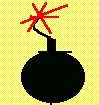
 No Win95/98 se um programa mal
comportado ou a falta de recursos ou qualquer
coisa trancar o sistema, tecle simultaneamente Ctrl Alt Del.
No Win95/98 se um programa mal
comportado ou a falta de recursos ou qualquer
coisa trancar o sistema, tecle simultaneamente Ctrl Alt Del.
 Uma janela deverá aparecer (nem sempre)
onde voce deve
verificar quais os programas que têm entre parêntesis o
comentário: "...não está respondendo".
Uma janela deverá aparecer (nem sempre)
onde voce deve
verificar quais os programas que têm entre parêntesis o
comentário: "...não está respondendo".
 Selecionar cada um deles, clicar o botão
"Finalizar Tarefa" e esperar (às vezes, bastante tempo) uma segunda janela de confirmação a qual se deve confirmar.
Selecionar cada um deles, clicar o botão
"Finalizar Tarefa" e esperar (às vezes, bastante tempo) uma segunda janela de confirmação a qual se deve confirmar.
 A partir daí, mesmo que o sistema
apareça
estar normal quanto aos outros aplicativos abertos, é
ALTAMENTE recomendável, salvar o que for possível,
desconectar se estiver conectado a alguma rede e executar um
cool-boot antes de continuar seu trabalho.
A partir daí, mesmo que o sistema
apareça
estar normal quanto aos outros aplicativos abertos, é
ALTAMENTE recomendável, salvar o que for possível,
desconectar se estiver conectado a alguma rede e executar um
cool-boot antes de continuar seu trabalho.
 Se não houver um reinício completo
após teclar simultaneamente Ctrl Alt Del, várias vezes, a
única maneira de sair é pressionar o botão "RESET" ou na
falta deste botão no equipamento, desligar a chave de corrente
elétrica, esperar alguns segundos e ligar de novo.
Se não houver um reinício completo
após teclar simultaneamente Ctrl Alt Del, várias vezes, a
única maneira de sair é pressionar o botão "RESET" ou na
falta deste botão no equipamento, desligar a chave de corrente
elétrica, esperar alguns segundos e ligar de novo.

 PERCENTUAIS INICIAIS DOS RECURSOS DE SISTEMA
PERCENTUAIS INICIAIS DOS RECURSOS DE SISTEMA

 Quando o Win95/98 retorna, após um
cool-boot , todos os seus usuais níveis iniciais de
recursos do sistema estarão restaurados.
Quando o Win95/98 retorna, após um
cool-boot , todos os seus usuais níveis iniciais de
recursos do sistema estarão restaurados.
 Estes níveis variam de sessão para sessão,
de equipamento para equipamento e com a quantidade de programas
que são carregados na memória na inicialização do Win95/98.
Um grande número de ícones na Área de Controle (Extremo direito da Barra de Tarefas), quando o Win95/98 é aberto, reduz drasticamente estes níveis iniciais
de recursos do sistema.
Estes níveis variam de sessão para sessão,
de equipamento para equipamento e com a quantidade de programas
que são carregados na memória na inicialização do Win95/98.
Um grande número de ícones na Área de Controle (Extremo direito da Barra de Tarefas), quando o Win95/98 é aberto, reduz drasticamente estes níveis iniciais
de recursos do sistema.
 Níveis Iniciais Ótimos:
Níveis Iniciais Ótimos:
 Recursos User
Recursos User
(Recursos do Usuário: Mouse, teclado, antivirus etc.).......De 90 a 95%
 Recursos Kernel
Recursos Kernel
(Recursos internos do Win95/98)
......................................De 90 a 95%
 Recursos GDI
Recursos GDI
(Recursos Gráficos: Graphics Display
Interface).................De 95 a 98%
 O complemento para 100% é usado pelo
próprio Win95/98 e
programas carregados ao iniciar a sessão.
O complemento para 100% é usado pelo
próprio Win95/98 e
programas carregados ao iniciar a sessão.
 A opção Painel de Controle / Sistema /
Desempenho exibirá como "Recursos do sistema" o menor dos valores
acima num dado instante nas sessões do Win95/98.
A opção Painel de Controle / Sistema /
Desempenho exibirá como "Recursos do sistema" o menor dos valores
acima num dado instante nas sessões do Win95/98.
 No Win95/98 existe um pequeno utilitário que
exibe cada um dos recursos separadamente e que pode ser inserido na Área de Controle (Extremo direito da Barra de Tarefas), para consulta a qualquer momento. Este
utilitário, chamado de "Medidor de Recursos", pode ser inserido executando-se Iniciar / Programas / Acessórios / Ferramenta de Sistemas / Medidor de
Recursos.
No Win95/98 existe um pequeno utilitário que
exibe cada um dos recursos separadamente e que pode ser inserido na Área de Controle (Extremo direito da Barra de Tarefas), para consulta a qualquer momento. Este
utilitário, chamado de "Medidor de Recursos", pode ser inserido executando-se Iniciar / Programas / Acessórios / Ferramenta de Sistemas / Medidor de
Recursos.
 O próprio Medidor de
Recursos também consume alguns recursos, mas que justificam sua inserção na Barra de Tarefas, por permitir uma monitoração contínua do estado dos recursos de sistema, enquanto se trabalha no Win95/98.
O próprio Medidor de
Recursos também consume alguns recursos, mas que justificam sua inserção na Barra de Tarefas, por permitir uma monitoração contínua do estado dos recursos de sistema, enquanto se trabalha no Win95/98.
 Para usuários do Win3.xx a menor
percentagem, dentre as acima
apresentadas de "Recursos do sistema", poderá
ser exibida clicando-se o (help) ? / Sobre, ou do Gerenciador de Programas
ou do Gerenciador de Arquivos.
Para usuários do Win3.xx a menor
percentagem, dentre as acima
apresentadas de "Recursos do sistema", poderá
ser exibida clicando-se o (help) ? / Sobre, ou do Gerenciador de Programas
ou do Gerenciador de Arquivos.
 Como regra de polegar, execute um cool-boot , depois de salvar seu trabalho e fechar
todos os aplicativos, sempre que este valor se aproximar de 30% para
o Win95/98 e 35% para o Win3.xx. Em seguida retorne ao seu trabalho.
Como regra de polegar, execute um cool-boot , depois de salvar seu trabalho e fechar
todos os aplicativos, sempre que este valor se aproximar de 30% para
o Win95/98 e 35% para o Win3.xx. Em seguida retorne ao seu trabalho.
 O Win3.xx não tem cool-boot: salvar seu
trabalho, fechar todos os aplicativos, sair normalmente
(Arquivo / Sair) do Win3.xx. Retornar ao Win3.xx digitando WIN na linha de
comando do DOS e teclando Enter em seguida.
O Win3.xx não tem cool-boot: salvar seu
trabalho, fechar todos os aplicativos, sair normalmente
(Arquivo / Sair) do Win3.xx. Retornar ao Win3.xx digitando WIN na linha de
comando do DOS e teclando Enter em seguida.
 Ao sair do Win3.xx não clicar o
ícone "Ir para o DOS"
nem as teclas Ctrl Alt Del.
Ao sair do Win3.xx não clicar o
ícone "Ir para o DOS"
nem as teclas Ctrl Alt Del.

 RECURSOS DO SISTEMA E MEMÓRIA
FÍSICA
RECURSOS DO SISTEMA E MEMÓRIA
FÍSICA
 Recursos do sistema não têm nada
a ver com a quantidade de memória física instalada, embora a
falta de recursos possa restringir o uso de certas áreas da
memória, produzindo eventualmente mensagens de "Falta de
Memória", em computadores com memória insuficiente.
Recursos do sistema não têm nada
a ver com a quantidade de memória física instalada, embora a
falta de recursos possa restringir o uso de certas áreas da
memória, produzindo eventualmente mensagens de "Falta de
Memória", em computadores com memória insuficiente.
 "RECURSOS DE SISTEMA" são pequenas
áreas específicas
da memória (Apenas 64 Kb para Win3.1x e 128 Kb para o Win95/98)
que são críticas para o funcionamento
do Windows. Não se deve confundir com "USO DO SISTEMA" que se
refere a que componentes e periféricos (impressora, modem
etc.) estão sendo usados num dado instante.
"RECURSOS DE SISTEMA" são pequenas
áreas específicas
da memória (Apenas 64 Kb para Win3.1x e 128 Kb para o Win95/98)
que são críticas para o funcionamento
do Windows. Não se deve confundir com "USO DO SISTEMA" que se
refere a que componentes e periféricos (impressora, modem
etc.) estão sendo usados num dado instante.
 O Windows não restaura eficientemente a
quantidade de recursos usados para executar programas depois que estes
são fechados (descarregados da memória).
O Windows não restaura eficientemente a
quantidade de recursos usados para executar programas depois que estes
são fechados (descarregados da memória).
 Parte destes recursos permanecem
indisponíveis para o resto da
sessão. Se se continua a trabalhar na mesma sessão, depois
de algum tempo, os recursos atingem níveis mínimos e assim o
sistema tranca, independentemente da quantidade
de memória instalada ou da capacidade de espaço em
disco ou de quaisquer outros meios disponíveis no micro
Parte destes recursos permanecem
indisponíveis para o resto da
sessão. Se se continua a trabalhar na mesma sessão, depois
de algum tempo, os recursos atingem níveis mínimos e assim o
sistema tranca, independentemente da quantidade
de memória instalada ou da capacidade de espaço em
disco ou de quaisquer outros meios disponíveis no micro

 PERCENTUAIS CRÍTICOS DOS RECURSOS DE
SISTEMA
PERCENTUAIS CRÍTICOS DOS RECURSOS DE
SISTEMA
 Se todos os programas carregados na
memória estão se comportando bem, o Win95/98 não
trancará apenas quando os recursos estiverem
totalmente utilizados.
O Win95/98 já correrá perigo de
trancamento sempre que a disponibilidade de
Se todos os programas carregados na
memória estão se comportando bem, o Win95/98 não
trancará apenas quando os recursos estiverem
totalmente utilizados.
O Win95/98 já correrá perigo de
trancamento sempre que a disponibilidade de
 Recursos User diminui para a marca de 30% ou
Recursos User diminui para a marca de 30% ou
 Recursos Kernel diminui para a marca de 30% ou
Recursos Kernel diminui para a marca de 30% ou
 Recursos GDI diminui para a marca de 15%.
Recursos GDI diminui para a marca de 15%.
 A que for atingida primeiro, poderá provocar trancamento por falta de recursos.
A que for atingida primeiro, poderá provocar trancamento por falta de recursos.
 Estes valores são aproximados e coletados na prática com o Win95/98 até agora
pelo autor.
Estes valores são aproximados e coletados na prática com o Win95/98 até agora
pelo autor.
 No Win95/98, se de alguma maneira, se chegar a obter níveis mais baixos que os acima indicados,
pode-se (ou não) obter-se uma mensagem avisando para se fechar alguns
aplicativos por falta de recursos, ou o sistema trancará.
No Win95/98, se de alguma maneira, se chegar a obter níveis mais baixos que os acima indicados,
pode-se (ou não) obter-se uma mensagem avisando para se fechar alguns
aplicativos por falta de recursos, ou o sistema trancará.
Contudo, este aviso não é confiável e frequentemente o Windows tranca
antes desta mensagem de aviso ter chance de ser exibida.
 Valores para Win3.xx são: User=35% e GDI= 20%.
(Win3.xx não tem Recursos Kernel).
Valores para Win3.xx são: User=35% e GDI= 20%.
(Win3.xx não tem Recursos Kernel).
 Observe que quanto maiores forem estes níveis críticos pior é a
situação, portanto os Recursos User e Kernel são os mais críticos.
Os Recursos User e GDI (gráficos) podem ser economizados, seguindo-se
estes mandamentos mas, os Recursos Kernel dependem inteiramente dos
controles internos da máquina de software do Windows.
Observe que quanto maiores forem estes níveis críticos pior é a
situação, portanto os Recursos User e Kernel são os mais críticos.
Os Recursos User e GDI (gráficos) podem ser economizados, seguindo-se
estes mandamentos mas, os Recursos Kernel dependem inteiramente dos
controles internos da máquina de software do Windows.



 Execute o utilitário Defrag o mais
frequentemente possível
Execute o utilitário Defrag o mais
frequentemente possível
 Arquivos fragmentados no disco rígido
reduzem sua velocidade de acesso. Esta situação pode corromper tanto os arquivos
fragmentados quanto quaisquer outros e contribuir para
trancamentos do sistema.
Arquivos fragmentados no disco rígido
reduzem sua velocidade de acesso. Esta situação pode corromper tanto os arquivos
fragmentados quanto quaisquer outros e contribuir para
trancamentos do sistema.
 Se executado todo dia, no modo
"Desfragmentação completa" sua duração é de apenas
poucos minutos.
(O utilitário Norton Speed Disk é melhor).
Se executado todo dia, no modo
"Desfragmentação completa" sua duração é de apenas
poucos minutos.
(O utilitário Norton Speed Disk é melhor).
 Recomenda-se executar o utilitário Defrag ou o Norton Speed Disk, pelo menos uma vez por semana, para computadores que operam sessões de no mínimo 2 horas por dia ou duas vezes por semana para aqueles que são conectados
regularmente à Internet.
Recomenda-se executar o utilitário Defrag ou o Norton Speed Disk, pelo menos uma vez por semana, para computadores que operam sessões de no mínimo 2 horas por dia ou duas vezes por semana para aqueles que são conectados
regularmente à Internet.
 Se usar o Defrag ou o Norton Speed Disk estes executam uma varredura prévia para verificar
pequenos erros do sistema de arquivos e avisa para que seja executado o
Scandisk ou o Norton Disk Doctor se encontrar estes tipos de erro.
Se usar o Defrag ou o Norton Speed Disk estes executam uma varredura prévia para verificar
pequenos erros do sistema de arquivos e avisa para que seja executado o
Scandisk ou o Norton Disk Doctor se encontrar estes tipos de erro.
Contudo o Defrag e o Speed Disk não fazem pesquisa de
defeitos físicos na superfície do disco rígido que
o Scandisk e o Disk Doctor fazem.
 Portanto, execute o Scandisk (ou o Norton Disk Doctor) sempre que recomendado pelo Defrag (ou pelo Norton Speed Disk)
e pelo menos uma vez a cada 2 meses para verificar falhas na superfície magnética, que devem ser marcadas como "bad" para evitar futuro uso , em todos os discos rígidos do computador.
Portanto, execute o Scandisk (ou o Norton Disk Doctor) sempre que recomendado pelo Defrag (ou pelo Norton Speed Disk)
e pelo menos uma vez a cada 2 meses para verificar falhas na superfície magnética, que devem ser marcadas como "bad" para evitar futuro uso , em todos os discos rígidos do computador.
 Os utilitários Defrag e Scandisk podem ser executados a partir de Iniciar / Programas / Acessorios / Ferramentas de Sistema no Win95/98.
Os utilitários Defrag e Scandisk podem ser executados a partir de Iniciar / Programas / Acessorios / Ferramentas de Sistema no Win95/98.



 Sempre trabalhe com o mínimo de
aplicativos e janelas abertos.
Sempre trabalhe com o mínimo de
aplicativos e janelas abertos.
 Também, dentro de cada aplicativo
mantenha abertas apenas as janelas de documentos, planilhas, imagens etc.
com as quais está realmente trabalhando.
Também, dentro de cada aplicativo
mantenha abertas apenas as janelas de documentos, planilhas, imagens etc.
com as quais está realmente trabalhando.
 Cada aplicativo consome em média
cerca de 3% de recursos quando abertas, dependendo do
seu tipo e exige mais de acordo com as operações realizadas.
Cada aplicativo consome em média
cerca de 3% de recursos quando abertas, dependendo do
seu tipo e exige mais de acordo com as operações realizadas.
Portanto, uma dúzia de aplicativos, carregados na memória,
que o usuário não se importa em fechar, enquanto trabalha em
apenas um, estão desnecessariamente consumindo cerca de 30% de
escassos recursos.
 Lembre-se de que screensavers, relógios,
alarmes, som em background e facilidades similares do usuário
(dificuldades para o sistema) contam como programas (aplicativos)
abertos.
Lembre-se de que screensavers, relógios,
alarmes, som em background e facilidades similares do usuário
(dificuldades para o sistema) contam como programas (aplicativos)
abertos.



 Minimize todos os aplicativos em que
não está trabalhando no momento mas, precisa que estejam
abertos.
Minimize todos os aplicativos em que
não está trabalhando no momento mas, precisa que estejam
abertos.
 Janelas maximizadas (ou de tamanho restaurado)
consomem mais recursos do que janelas minimizadas.
Se os aplicativos abertos estão minimizados, um número maior de aplicativos pode ser aberto sem que ocorra um
trancamento.
Janelas maximizadas (ou de tamanho restaurado)
consomem mais recursos do que janelas minimizadas.
Se os aplicativos abertos estão minimizados, um número maior de aplicativos pode ser aberto sem que ocorra um
trancamento.



 Não use Alt Tab para selecionar entre aplicativos abertos.
Não use Alt Tab para selecionar entre aplicativos abertos.
 Se voce está acostumado a usar Alt Tab
para mudar de aplicativo, mantenha as janelas dos aplicativos minimizadas e
então use Alt Tab mas, lembre-se de minimizar, quando terminar de
trabalhar numa janela ao invés de usar Alt Tab de novo.
Se voce está acostumado a usar Alt Tab
para mudar de aplicativo, mantenha as janelas dos aplicativos minimizadas e
então use Alt Tab mas, lembre-se de minimizar, quando terminar de
trabalhar numa janela ao invés de usar Alt Tab de novo.
O Uso irrestrito de Alt-Tab "des-minimiza" aplicativos minimizados
o que contraria o Quarto Mandamento.
 É preferível não usar
Alt Tab de modo algum. No Win95/98, tente acostumar-se a minimizar um
aplicativo antes de ativar o próximo procurando-o na Barra de
Tarefas. Esta barra foi projetada para este modo mais seguro de operar,
permitindo verificar quais os aplicativos que estão abertos,
incluindo os que se encontram minimizados.
É preferível não usar
Alt Tab de modo algum. No Win95/98, tente acostumar-se a minimizar um
aplicativo antes de ativar o próximo procurando-o na Barra de
Tarefas. Esta barra foi projetada para este modo mais seguro de operar,
permitindo verificar quais os aplicativos que estão abertos,
incluindo os que se encontram minimizados.
 No Win3.xx, sempre deixe uma faixa estreita
sob as janelas dos aplicativos (inclusive a janela do Gerenciador de
Programas) de modo a se poder, a qualquer momento, verificar quais
aplicativos estão minimizados na área de trabalho e
proceda como indicado acima para o Win95/98.
No Win3.xx, sempre deixe uma faixa estreita
sob as janelas dos aplicativos (inclusive a janela do Gerenciador de
Programas) de modo a se poder, a qualquer momento, verificar quais
aplicativos estão minimizados na área de trabalho e
proceda como indicado acima para o Win95/98.



 Usarás O Mouse Com Cuidado
Usarás O Mouse Com Cuidado Procure acostumar-se a mover
o mouse mais lentamente pela tela, dar mais tempo entre cliques que
desencadeiam ações, arrastar objetos cuidadosamente e não clicar
nada quando notar que o disco rígido está numa grande
atividade por conta própria.
Procure acostumar-se a mover
o mouse mais lentamente pela tela, dar mais tempo entre cliques que
desencadeiam ações, arrastar objetos cuidadosamente e não clicar
nada quando notar que o disco rígido está numa grande
atividade por conta própria.


 Evite papel de parede, padrões de
segundo plano,
Evite papel de parede, padrões de
segundo plano,
mouses animados e curiosidades
semelhantes.
 Cores agradáveis da área de
trabalho e leves screensavers (como os default do Windows) são
aceitáveis mas, screensavers pesados e geralmente muito elaborados
devem ser evitados.
Cores agradáveis da área de
trabalho e leves screensavers (como os default do Windows) são
aceitáveis mas, screensavers pesados e geralmente muito elaborados
devem ser evitados.



 Não mantenha aplicativos pesados abertos, esperando usá-los posteriormente
Não mantenha aplicativos pesados abertos, esperando usá-los posteriormente
 Agendas, aplicativos CAD e outros similares, muito elaborados, são consumidoras vorazes de
recursos .
Agendas, aplicativos CAD e outros similares, muito elaborados, são consumidoras vorazes de
recursos .
 Abra-os quando precisar e os feche
antes de abrir outros aplicativos.
Abra-os quando precisar e os feche
antes de abrir outros aplicativos.



 Evite softwares em background.
Evite softwares em background.
 O relógio na Área de Controle
(Extremo direito da Barra de Tarefas) no Win95/98 é aceitável mas não alarmes
e agendadores de tarefas que ficam residentes na memória.
No Win3.xx evite relógios e alarmes.
O relógio na Área de Controle
(Extremo direito da Barra de Tarefas) no Win95/98 é aceitável mas não alarmes
e agendadores de tarefas que ficam residentes na memória.
No Win3.xx evite relógios e alarmes.
 Softwares de pré-programação de
eventos como de lançamento (abertura) de um dado software ou de
exibição de janelas de avisos a um determinado instante podem entrar
em ação num momento infeliz de atividade da CPU e
trancar seu sistema.
Softwares de pré-programação de
eventos como de lançamento (abertura) de um dado software ou de
exibição de janelas de avisos a um determinado instante podem entrar
em ação num momento infeliz de atividade da CPU e
trancar seu sistema.
 Outros grandes consumidores de recursos são os aplicativos do tipo Post-it que permitem encher a tela com lembretes elaborados pelo operador.
Outros grandes consumidores de recursos são os aplicativos do tipo Post-it que permitem encher a tela com lembretes elaborados pelo operador.



 Use um antivirus tradicional.
Use um antivirus tradicional.
 Nunca tente um novo antivirus sem
aconselhamento adequado. Softwares antivirus residentes têm que ser
de muito boa qualidade a fim de poupar recursos e ser
compatível com os requisitos dos sistema, do contrário eles
podem ser responsáveis por frequentes
trancamentos.
Nunca tente um novo antivirus sem
aconselhamento adequado. Softwares antivirus residentes têm que ser
de muito boa qualidade a fim de poupar recursos e ser
compatível com os requisitos dos sistema, do contrário eles
podem ser responsáveis por frequentes
trancamentos.
 Nunca use de cada vez mais de um antivirus
residente (ativo na memória e não apenas armazenado no disco rígido).
Sempre desinstale o anterior antes de instalar um novo para evitar
ocorrência de falsos alarmes devido à interferência mútua.
Nunca use de cada vez mais de um antivirus
residente (ativo na memória e não apenas armazenado no disco rígido).
Sempre desinstale o anterior antes de instalar um novo para evitar
ocorrência de falsos alarmes devido à interferência mútua.
 Se constatar um virus em seu micro,
desligue o micro no seu interruptor de eletricidade e procure
aconselhamento para remover o mesmo, caso não esteja
familiarizado com esta operação.
Se constatar um virus em seu micro,
desligue o micro no seu interruptor de eletricidade e procure
aconselhamento para remover o mesmo, caso não esteja
familiarizado com esta operação.
 Nunca continue a trabalhar com
um micro infectado, pois além de poderem causar frequentes
trancamentos, mais cedo ou mais tarde, fatalmente causarão
perda de todos seus arquivos no disco rigido.
Nunca continue a trabalhar com
um micro infectado, pois além de poderem causar frequentes
trancamentos, mais cedo ou mais tarde, fatalmente causarão
perda de todos seus arquivos no disco rigido.
 Veja também "
OS DEZ MANDAMENTOS DA SEGURANÇA ANTI-VIRUS"
Veja também "
OS DEZ MANDAMENTOS DA SEGURANÇA ANTI-VIRUS"


![]()
Assine o Livro de Visitas
![]()
Veja o Livro de Visitas

gab@pobox.com